«Помилка запиту дескриптора пристрою USB» – іноді така помилка виникає при підключенні якогось пристрою до комп’ютера через USB-порт.
Довідка операційної системи називає це «помилкою 43» і вказує, що причина у фізичному дефекті USB-порту (окислення, пошкодження, забруднення тощо).
На практиці причина часто полягає в неправильній роботі драйверів.
У будь-якому випадку, якщо наведені нижче способи не допоможуть – спробуйте скористатися іншим USB-портом, а цей, проблемний, можливо доведеться міняти.
Оновлення драйверів
В даному випадку мова йде про драйвери самого комп’ютера і його USB-концентраторів. Перше очевидне рішення – оновити «дрова».
Але тут криється хитрість: у разі виникнення «помилки 43» вставлене пристрій визначається як невідома.
Це означає, що у панелі швидкого запуску ви не побачите його назви. Що робити?
Перший шлях:
Другий шлях полягає в тому, щоб ввести в поле пошуку меню «Пуск» або Windows (у більш пізніх версіях операційної системи) тієї ж самої команди devmgmt.msc.
Це дія покаже єдиний результат з потрібної нам програмою. На неї і потрібно натиснути. Обидва способи показано на малюнку №1.
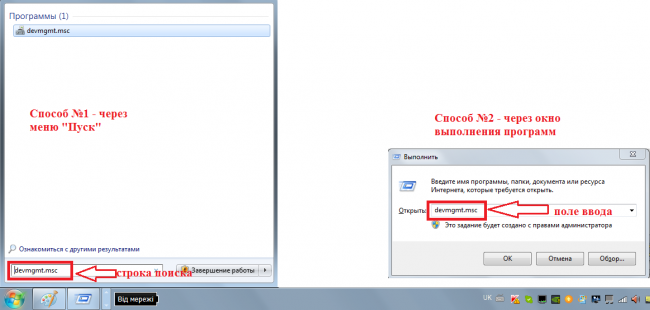
Рис. №1. Два способи запуску програми «devmgmt.msc»
- Після цього відкриється «Диспетчер пристроїв». В цьому вікні можна бачити абсолютно всі пристрої, які на даний момент підключені до комп’ютера. Серед них є і все, що пов’язано з USB. Для таких пристроїв є спеціальний розділ, який називається «Контролери USB». Щоб його відкрити, потрібно просто натиснути на відповідний запис. У списку, що відкрився, необхідно знайти пункти Generic USB Hub, Кореневої USB-концентратор і Складене USB пристрій (рис. 2).
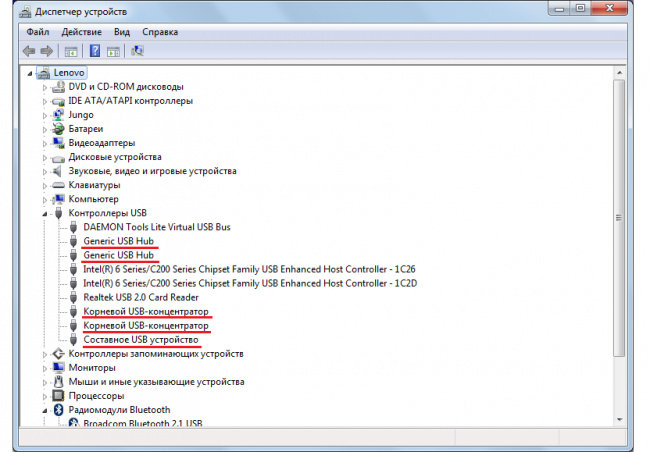
Рис. №2. Потрібні USB-пристрою
- Для всіх знайдених пристроїв потрібно виконати одне і те ж дію – оновити драйвери.
Робиться це дуже просто – необхідно всього лише натиснути на кожному пристрої правою кнопкою миші і в випадаючому меню натиснути на пункт «Оновити драйвери…» (рис.3).
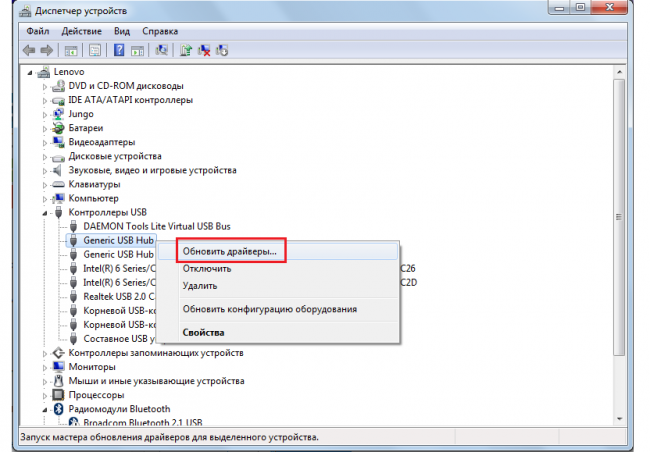
Рис. №3. Випадаюче меню для USB-пристрою
- У вікні слід вибрати пункт «Виконати пошук драйверів на цьому комп’ютері» (рис.4).
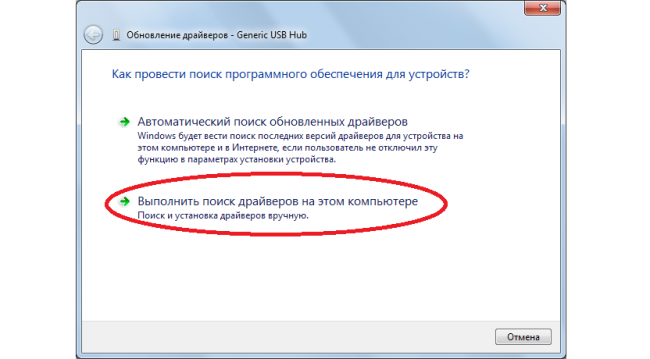
Рис. №4. Вікно варіантів оновлення драйверів
- В наступному вікні потрібно вибрати пункт «Вибрати драйвер з вже встановлених драйверів» (рис. 5). Вгорі вікна відкрився будуть елементи для вибору шляху, але поки що все це нам не потрібно.
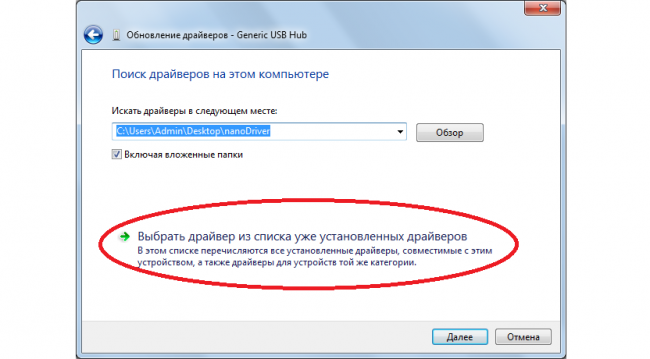
Рис. №5. Варіанти пошуку драйверів для USB-пристрою
- Після вибору цього пункту відкриється меню з встановленими драйверами для конкретного пристрою.
Швидше за все, там буде всього лише один доступний драйвер (в цьому випадку він буде обраний автоматично).
Якщо драйверів все-таки буде кілька, вам потрібен перший у списку. Для оновлення залишилося тільки натиснути кнопку «Далі» і дочекатися кінця установки.
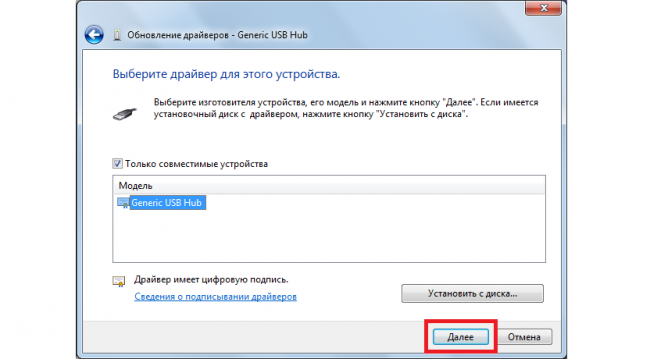
Рис. №6. Знайдені драйвера для пристрою USB Hub Generic
- Точно такі ж операції необхідно зробити для всіх пристроїв, виділених на малюнку №2.
Після цього «Невідоме USB-пристрій» стане впізнаним і буде відображатися зі своїм нормальним назвою. Відповідно, помилка зі збоєм запиту дескриптора зникне.
Як бачимо, цей спосіб досить простий і не повинен викликати особливих труднощів навіть у початківців користувачів.
Вище показано, як все це відбувається на Windows 7, але на інших версіях ОС цей процес виглядає точно так само, тільки оформлення вікон буде трохи іншим, відповідно версії Windows.
Цілком можливо, що описаний вище спосіб не спрацює взагалі або ж спрацює, але через час помилка все одно буде виникати.
Тоді слід скористатися наступним способом вирішення даної проблеми.
Налаштування енергозбереження
Даний спосіб передбачає, що користувач заборонить комп’ютера самостійно відключати той чи інший порт.
Справа в тому, що іноді система сама дозволяє собі відключати порт, щоб економити енергію.
Іноді причина розглянутої нами проблеми полягає якраз у цьому.
А щоб виключити її, необхідно знову відкрити програму «devmgmt.msc», тобто «Диспетчер пристроїв».
Там теж потрібно знайти Generic USB Hub, Кореневої USB-концентратор і Складене USB-пристрій. Для кожного такого пристрою необхідно зробити наступне:
- Натиснути правою кнопкою миші і в випадаючому меню вибрати пункт «Властивості».
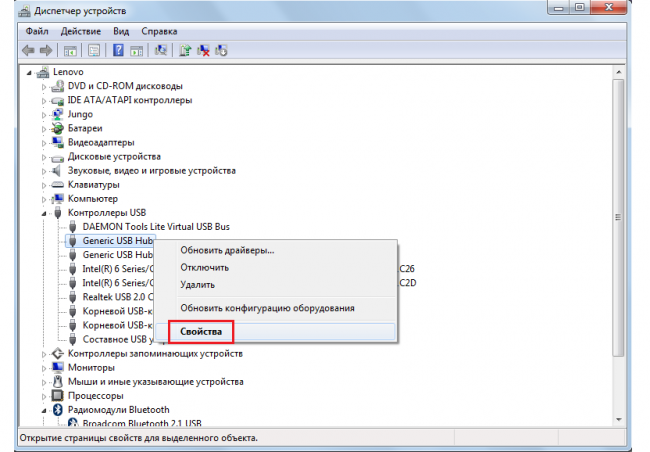
Рис. №7. Пункт «Властивості» в меню при натисканні правою кнопкою миші на USB-пристрої
- У вікні, вибрати вкладку «Керування живленням». Зазвичай вона знаходиться вгорі праворуч. Але при натисканні вона змінює своє положення і переміщається вниз.
- У цій вкладці слід зняти галочку з пункту «Дозволити вимкнення цього пристрою…». Після цього залишилося просто натиснути кнопку «ОК» внизу цього вікна.
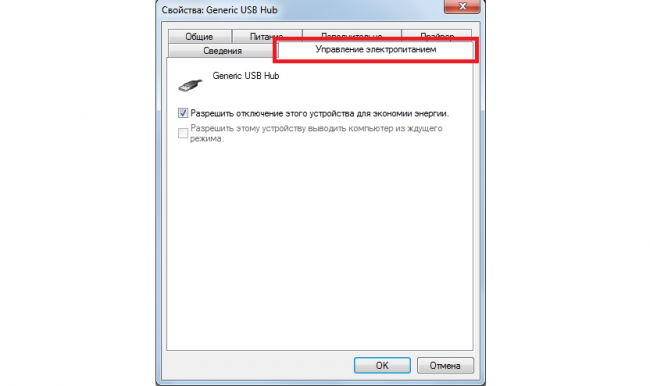
Рис. №8. Вікно властивостей USB-пристрою
Ті ж самі операції слід виконати з кореневими USB-концентратори і складовими USB-пристроями. Це стосується і інших пристроїв під назвою Generic USB Hub.
Також можна скористатися третім способом:
Знеструмлення комп’ютера
Іноді причина розглянутої проблеми полягає в неправильному споживанні або попаданні на комп’ютер електроенергії.
В такому випадку допомагає просте його знеструмлення.
Це передбачає наступні дії:
Рада! Зверніть увагу, що якщо ваш комп’ютер знаходиться на гарантії, то такі дії робити не варто. Відкрийте кришку ноутбука або системного блоку і зніміть батарею з материнської плати. Вона виглядає приблизно так, як показано на малюнку №9. Робити це потрібно акуратно, підчепивши ручкою або ножем батарейку за край. Почекайте кілька секунд і знову вставити батарейку на її колишнє місце.

Рис. №9. Батарейка на материнській платі
Якщо все вищеописане не допомагає, ми рекомендуємо віддати комп’ютер в ремонт.
Не хочемо вас лякати, але можливо, буде потрібно замінити USB-порти, повністю оновити систему або скинути BIOS.
У відеоролику нижче можна бачити кілька способів вирішення проблем з непізнаним пристроєм, підключеним через USB.
Розглянута помилка відноситься саме до цієї категорії.

















![[Огляд] Xiaomi MiJia M365 – відмінний [електросамокат] від надійного китайського виробника](http://web-city.org.ua/wp-content/uploads/2018/01/P1160682_1-218x150.jpg)













![[DNS probe finished no Internet] Як виправити помилку?](http://web-city.org.ua/wp-content/uploads/2018/01/1-42-218x150.jpg)





























